如何更改Outlook中默认的附件保存位置?
每次启动Outlook时,是否厌倦了总是要找到您指定的附件位置?在本教程中,我们将向您展示如何更改默认的附件保存位置。之后,即使重新启动Outlook,每次保存附件时都会自动打开指定的附件保存文件夹。
使用Kutools for Outlook快速轻松地更改默认附件保存位置
更改Outlook中的默认附件位置
请按照以下步骤更改Outlook中的默认附件位置。
1. 关闭Outlook应用程序。
2. 首先,您需要创建一个文件夹并将其保存在指定位置。例如,我创建了一个名为“attachments”的文件夹,并将其保存在C盘中。
3. 然后同时按下“Windows”+“R”键以打开“运行”对话框。
4. 在“运行”对话框中,在“打开”框中输入“regedit”,然后单击“确定”按钮。参见截图:
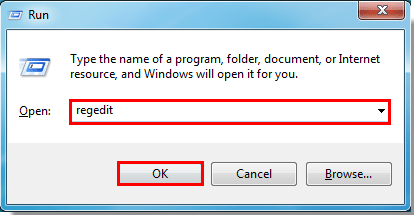
5. 接着会弹出一个“用户账户控制”对话框,请单击“确定”按钮。
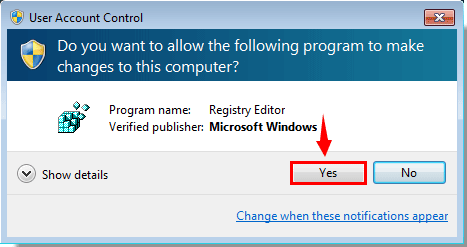
6. 在“注册表编辑器”对话框中,您需要执行以下操作。
1). 在Outlook 2016 / 2019中,请双击展开“KEY_CURRENT_USER” > “Software” > “Microsoft” > “Office” > “16.0” > “Outlook”;
2). 在Outlook 2013中,请双击展开“KEY_CURRENT_USER” > “Software” > “Microsoft” > “Office” > “15.0” > “Outlook”;
3). 在Outlook 2010中,双击展开“KEY_CURRENT_USER” > “Software” > “Microsoft” > “Office” > “14.0” > “Outlook”;
4). 在Outlook 2007中,双击展开“KEY_CURRENT_USER” > “Software” > “Microsoft” > “Office” > “12.0” > “Outlook”。
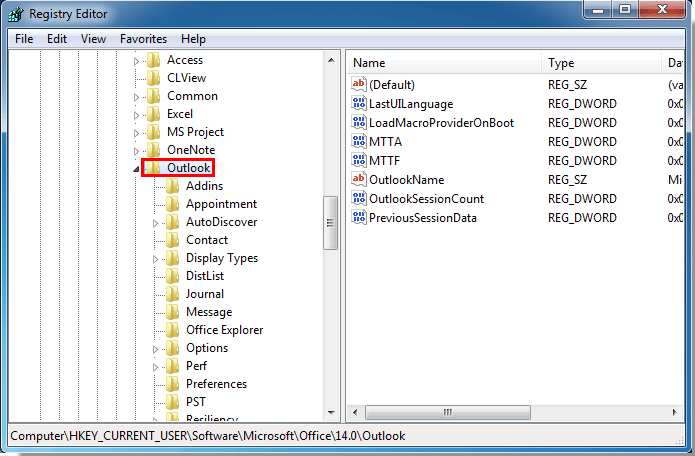
7. 然后点击左侧窗格中的“选项”文件夹。右键单击右侧窗格中的空白处,选择“新建” > “字符串值”。参见截图:
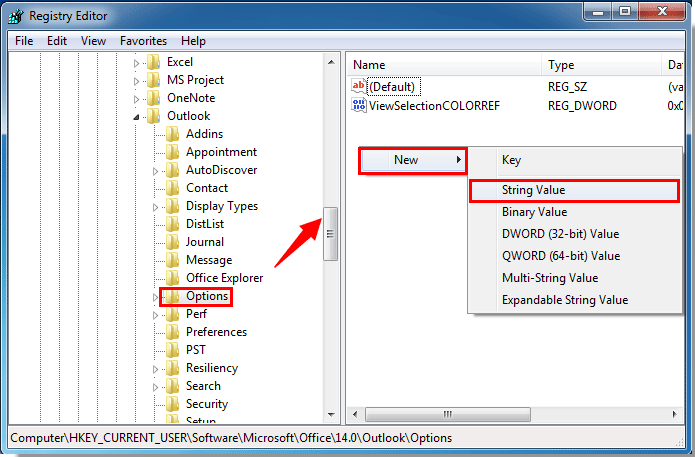
8. 将字符串值重命名为“DefaultPath”。
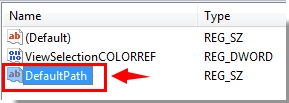
9. 双击打开“DefaultPath”。在“编辑字符串”对话框中,在“数值数据”框中输入您在第一步中创建的文件夹路径。然后单击“确定”按钮。
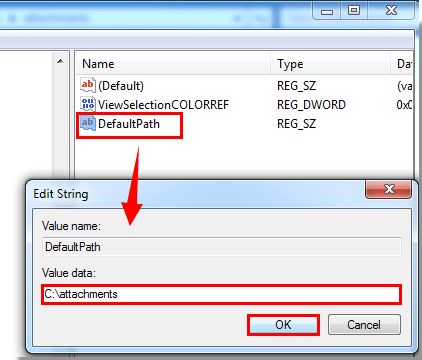
10. 关闭“注册表编辑器”对话框。
从现在开始,每次启动Outlook应用程序并保存附件时,都会自动打开指定的文件夹。
注意:此方法仅适用于从邮件中保存附件的情况。当您在新创建的邮件中插入附件时,将自动打开之前的默认路径。
使用Kutools for Outlook快速轻松地更改默认附件保存位置
上述方法的许多步骤可能会让您感到烦恼,这里我可以向您介绍一个简单且方便的工具——“Kutools for Outlook”,通过其“默认保存附件文件夹”功能,您可以快速更改保存接收到的附件的默认文件夹。
1. 启动您的Outlook,然后点击“Kutools” > “选项”,参见截图:

2. 在“选项”对话框中,点击“其他”选项卡,然后点击 ![]() “默认保存附件文件夹”选项旁边的按钮以打开“选择文件夹”对话框,然后指定一个用于保存附件的文件夹,参见截图:
“默认保存附件文件夹”选项旁边的按钮以打开“选择文件夹”对话框,然后指定一个用于保存附件的文件夹,参见截图:
 |
 |
3. 然后点击“选择文件夹”返回到原始对话框,并点击“确定”按钮,会弹出一条提示消息提醒您重新启动Outlook以使此设置生效,参见截图:
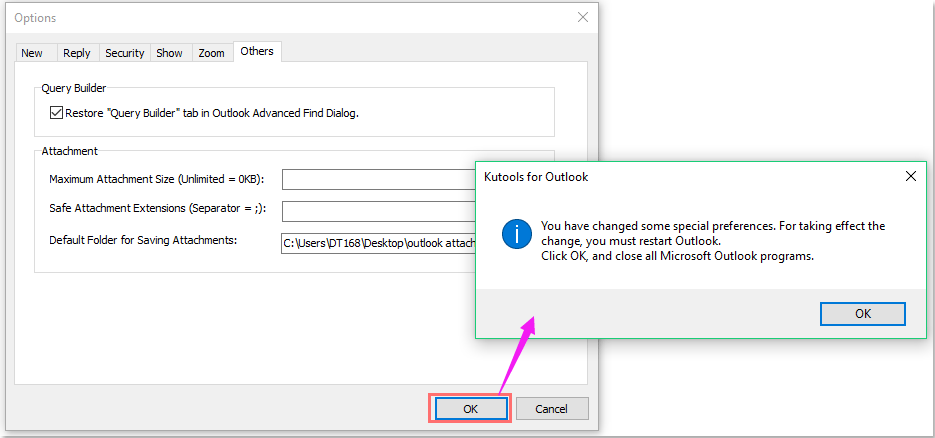
4. 单击“确定”并重新启动Outlook,接收到的附件将被保存到您选择的特定文件夹中。
最佳 Office 办公效率工具
最新消息:Kutools for Outlook 推出免费版!
体验全新 Kutools for Outlook,超过100 种强大功能!立即点击下载!
🤖 Kutools AI :采用先进的 AI 技术,轻松处理邮件,包括答复、总结、优化、扩展、翻译和撰写邮件。
📧 邮箱自动化:自动答复(支持 POP 和 IMAP) /计划发送邮件 /发送邮件时按规则自动抄送密送 / 自动转发(高级规则) / 自动添加问候语 / 自动将多收件人的邮件分割为单独邮件 ...
📨 邮件管理:撤回邮件 / 按主题及其他条件阻止欺诈邮件 / 删除重复邮件 / 高级搜索 / 整合文件夹 ...
📁 附件增强:批量保存 / 批量拆离 / 批量压缩 / 自动保存 / 自动拆离 / 自动压缩 ...
🌟 界面魔法:😊更多美观酷炫的表情 /重要邮件到达时提醒 / 最小化 Outlook 而非关闭 ...
👍 一键高效操作:带附件全部答复 / 防钓鱼邮件 / 🕘显示发件人时区 ...
👩🏼🤝👩🏻 联系人与日历:批量添加选中邮件中的联系人 / 分割联系人组为单独的组 / 移除生日提醒 ...
可根据您偏好选择 Kutools 使用语言——支持英语、西班牙语、德语、法语、中文及40 多种其他语言!
只需点击一下即可立即激活 Kutools for Outlook。无需等待,立即下载,提升工作效率!


🚀 一键下载——获取所有 Office 插件
强烈推荐:Kutools for Office(五合一)
一键下载五个安装包:Kutools for Excel、Outlook、Word、PowerPoint以及 Office Tab Pro。 立即点击下载!
- ✅ 一键便利操作:一次下载全部五个安装包。
- 🚀 随时满足 Office任务需求:需要哪个插件随时安装即可。
- 🧰 包含:Kutools for Excel / Kutools for Outlook / Kutools for Word / Office Tab Pro / Kutools for PowerPoint